Tenorshare iCareFone是解決iPhone螢幕鏡像輸出找不到問題的最佳投影管理工具,讓您輕鬆將iPhone/iPad畫面投放到大螢幕。
您是否曾遇到過iPhone螢幕鏡像輸出找不到的困擾?當您想將iPhone或iPad的精彩內容投影到更大的螢幕,例如電視或電腦時,卻發現無法順利連線,這種情況確實令人沮喪。
別擔心!本文將深入解析導致螢幕鏡像輸出找不到的原因,並提供2026年最實用、有效的5大解決方案,幫助您輕鬆告別投影失敗的窘境,重新享受大螢幕分享的樂趣。
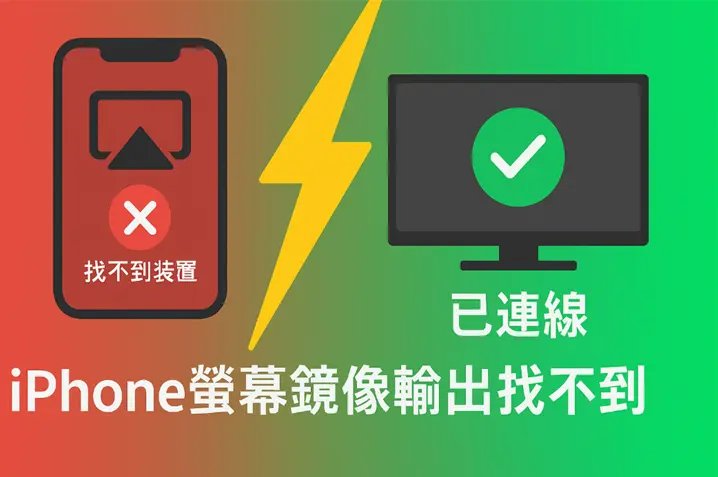
一、Apple 螢幕鏡像輸出是什麼?
Apple 螢幕鏡像輸出(Screen Mirroring)是指將一個裝置的螢幕內容,完整投射到另一台顯示器上,例如將 iPhone 螢幕鏡像輸出到電視、外接顯示器或 Mac 電腦。這項功能主要透過 AirPlay(無線)或 HDMI/Lightning 連接線(有線)實現,能讓你在更大的螢幕上:
- 與家人朋友分享影片、照片與遊戲
- 進行遠端會議或簡報展示
- 錄製螢幕操作教學
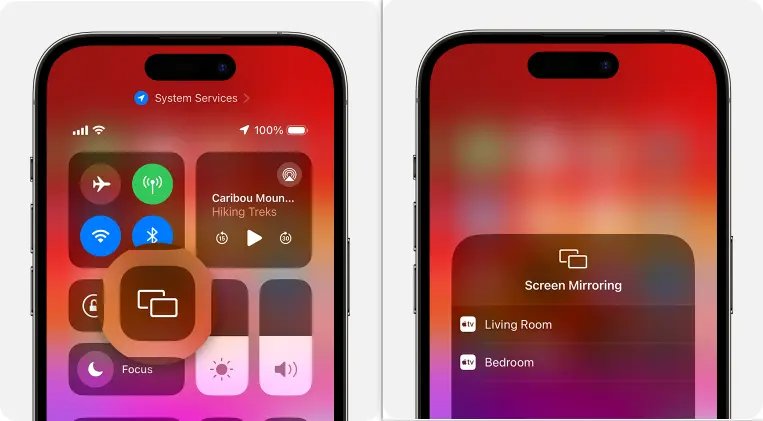
📄權威引用:根據 Apple 官方文件,AirPlay 能以 60fps 的高畫質無線鏡像。
螢幕鏡像輸出 vs. 藍牙傳輸
| 特徵 | 螢幕鏡像輸出 | 藍牙傳輸 |
|---|---|---|
| 功能 | 完整投射螢幕畫面至另一外部顯示器 | 以無線通訊將檔案或音訊傳輸給耳機/其他裝置 |
| 連接方式 | AirPlay(Wi-Fi)、HDMI/Lightning 連接線 | 藍牙無線配對 |
| 傳輸距離 | 無線模式最遠可達 10 公尺以上;有線不限距離 | 約 1 米到 10 米 |
| 使用場景 | 投影大螢幕影片、簡報、遊戲、多媒體分享 | 傳輸音樂、檔案、連線配件(耳機、鍵盤) |
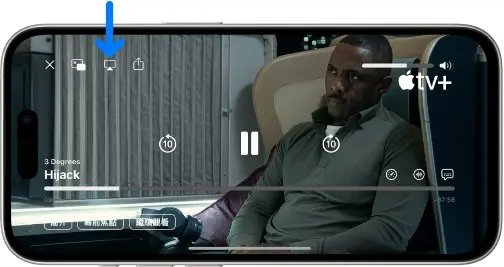
二、iPhone螢幕鏡像輸出找不到的原因?
當你的 iPhone螢幕鏡像輸出找不到裝置時,通常是以下 5 大因素所致:
- 裝置或系統版本不支援 AirPlay:
AirPlay 僅在 iOS 10 以上(iPhone 5 及更新機型)、iPadOS 15.4 以上、以及 2018 年後 macOS(Catalina 10.15.4+)才可使用。若你的設備太舊,就會導致螢幕鏡像輸出找不到電視 或 iPhone鏡像輸出失敗。 - Wi-Fi 網路未在同一網段:
若 iPhone 與電視或 Mac 不在同一個無線路由器下,AirPlay 掃描不到目標,就會出現螢幕鏡像輸出找不到裝置 的情況。 - 防火牆或路由器封鎖:
家庭網路常見「IGMP Snooping」、「AP隔離」等設定,會阻擋 AirPlay 封包傳輸,導致 iPhone 螢幕鏡像輸出找不到。 - 目標裝置未開啟 AirPlay 接收:
在 Mac 上需到「系統偏好設定 > 分享 > AirPlay 接收器」打開;在 Apple TV 或智慧電視上也要確認「AirPlay」功能已啟用,否則無法顯示投屏選項。 - 系統 Bug 或背景程式衝突:
某些 iOS 16/iOS 17 Beta 版中,會有 iPhone鏡像輸出失敗 的已知 Bug;同時,背景下載或 VPN 軟體也可能干擾無線鏡像。
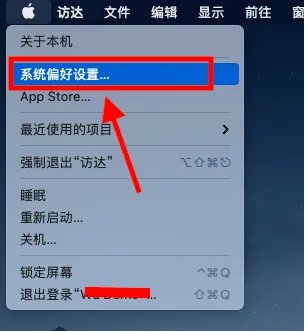
遇到螢幕鏡像輸出找不到電視時,可先重啟路由器與 iPhone,再檢查目標裝置的 AirPlay 設定,快速排除大部分問題。
三、5 招解決「iPhone鏡像輸出找不到」問題
當你使用 AirPlay 想將 iPhone 螢幕鏡像輸出到 Mac 或 Apple TV,卻發現 iPhone 鏡像輸出找不到裝置時,不必慌張。以下 5 招實戰技巧,從網路設定到系統排錯,一步步幫你快速恢復穩定投屏:
方法1:iCareFone 一鍵解決 iPhone 螢幕鏡像輸出找不到
家人聚會想投 iPhone 影片到大螢幕?還是和客戶開遠端簡報卻 iPhone 螢幕鏡像輸出找不到?AirPlay 容易被網路/裝置限制綁手綱腳,失敗率超高。
別怕,交給 Tenorshare iCareFone !內建「即時螢幕」功能,讓你 一鍵將 iPhone 畫面投到 Windows/Mac,畫質流暢不卡頓,再也不用擔心投屏失敗啦~
Tenorshare iCareFone 能為您做什麼?
- 一鍵投屏:無需 AirPlay,開啟軟體即可將 iPhone 畫面快速鏡像輸出。
- 高畫質無延遲:支援 H.264 編碼與 60fps,即時呈現流暢畫面。
- 螢幕截圖&錄製:在電腦上直接抓取或錄製 iPhone 畫面,輕鬆製作教學影片。
- 多功能備份:不只投屏,還能批量備份 iPhone 螢幕鏡像輸出資料到電腦,支援照片、影片、訊息、通訊錄……
- 小工具合集:HEIC → JPG 轉檔、DNG → JPG、MOV → MP4 通通有
🔥 超簡單 4 步驟,一鍵搞定
- 在電腦中下載與安裝 Tenorshare iCareFone ,然後用數據線將 iPhone 連接到電腦。手機點「點信任此電腦」。
- iCareFone 主介面點「更多工具」→「即時螢幕」。
- 幾秒鐘內看到 iPhone 畫面,還能全螢幕顯示或截圖存檔!
- 你也可以在菜單中選擇 “全屏”,這樣,iPhone 的屏幕就會填滿電腦屏幕了

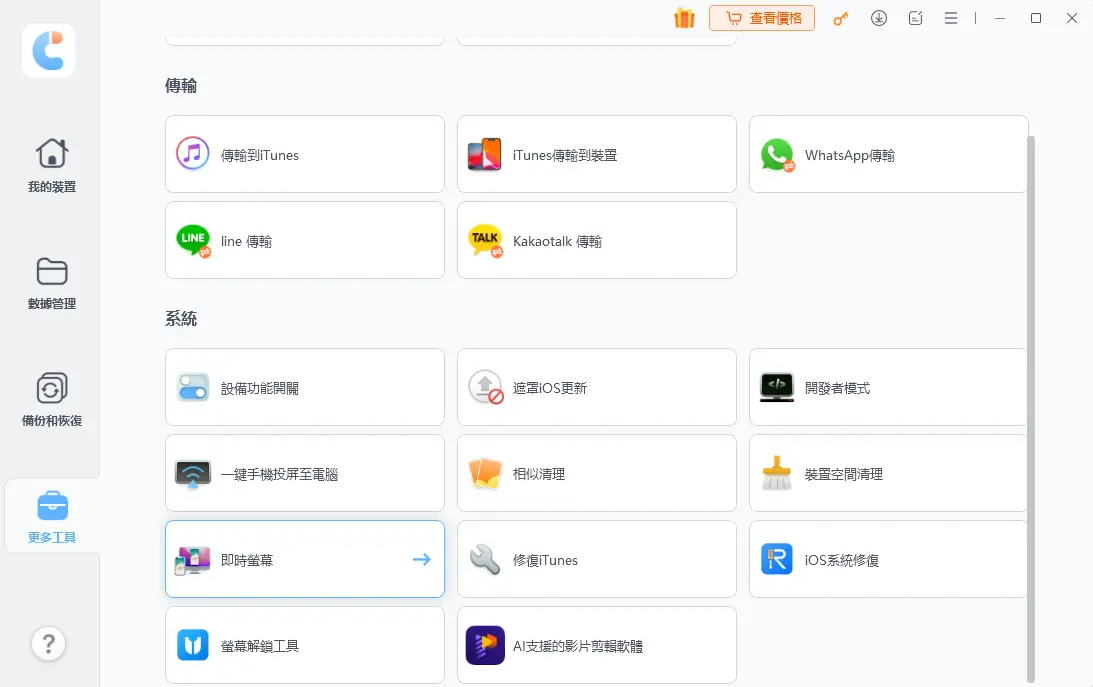
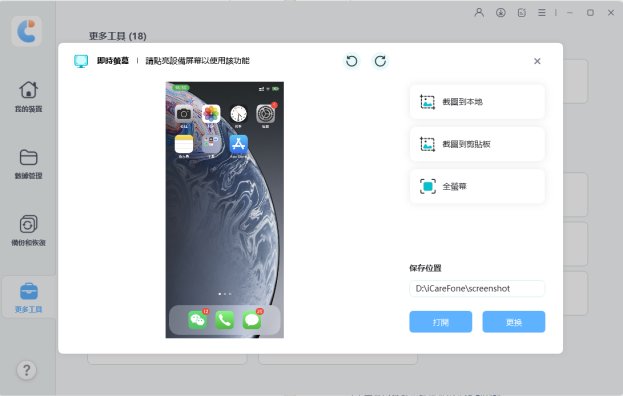
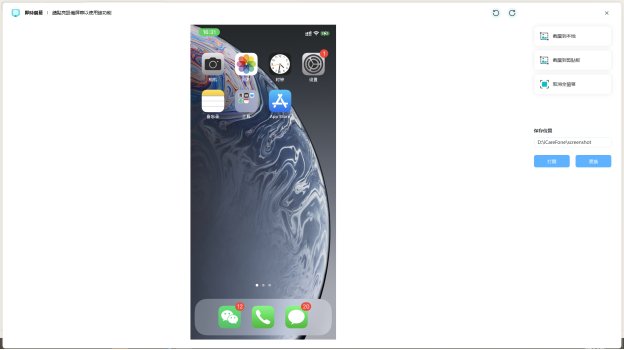
🎯立即體驗無痛投屏:
用 iCareFone,投 iPhone 到電腦螢幕不再卡關,家庭、會議、教學都靠它!
方法2:重啟裝置 — 快速恢復 iPhone 螢幕鏡像輸出
遇到 iPhone螢幕鏡像輸出找不到裝置時,最簡單也是最有效的第一步就是「重啟」。只要同時關機再開機,便能:
- 清除緩存與連線錯誤:揮別因暫存衝突導致的 AirPlay 掃描失敗。
- 重置網路連線:讓 iPhone、電視或 Mac 重新協商 Wi-Fi 連線,恢復 螢幕鏡像輸出 能力。
- 快速驗證問題所在:若重啟後立刻恢復連線,就能直接進入下一步排解AirPlay 鏡像輸出失敗 根本原因。
重啟後,記得再檢查一次「控制中心 > 螢幕鏡像」列表,看是否已正確顯示目標裝置~
方法3:防火牆+AirPlay 檢查 — 避免鏡像輸出失敗
🔒 防火牆檢查:有時候 AirPlay 會被系統防火牆攔截,導致螢幕鏡像輸出找不到顯示器。請依照以下步驟解除封鎖:
- 打開「系統偏好設定」
- 在 Mac 左上角點擊 → 「系統偏好設定」。 - 進入「安全性與隱私」
- 點選「安全性與隱私」→ 切換到「防火牆」分頁,點「鎖頭圖示」並輸入管理員密碼解鎖。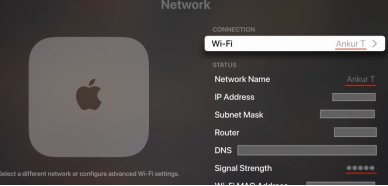
- 允許 AirPlay 通訊
- 點「防火牆選項…」→ 「添加應用程式 (+)」→ 從列表中選擇 AirPlay 或「螢幕共享」→ 點「添加」。 - 確認並重啟
- 確認 AirPlay 已列在允許清單後,關閉設定視窗,重新啟動 Mac 和 iPhone,再次嘗試 iPhone 螢幕鏡像輸出。
解除防火牆封鎖後,AirPlay 連線成功率可大幅提升,如仍有問題,可嘗試重啟路由器或更新 iOS。
方法4:Wi-Fi 同網段設定 — 排除螢幕鏡像輸出找不到裝置
若 AirPlay 一直掃不到 iPhone 螢幕鏡像輸出 裝置,最常見就是 Wi-Fi 沒在同一網段。請按以下步驟檢查並修正:
- 同網段 Wi-Fi檢查 SSID 一致性
-打開 iPhone「設定 > Wi-Fi」,確認所連網路 SSID 與 Apple TV/Mac 完全一致,包括大小寫與特殊符號。 - 關閉雙頻隔離
-路由器管理介面中關閉「2.4GHz / 5GHz 隔離」或「AP 隔離」設定,讓不同頻段裝置也能互相「看見」。 - 重設網路設定
-如仍無法搜尋到裝置,可在 iPhone「設定 > 一般 > 重置 > 重置網路設定」,重置後重新連上 Wi-Fi。 - 確認 IP 同網段
-在 Mac「系統偏好設定 > 網路」查看 IP 位址,確認前三段(例如 192.168.1.x)與 iPhone 一致;若不符,手動設定靜態 IP。 - 重新啟動網路設備
-最後,同時重啟 iPhone、路由器與目標裝置,確保所有設定生效,順利排除 iPhone鏡像輸出失敗 問題。

方法5:系統更新 — 修復 iPhone 鏡像輸出找不到 BUG
許多螢幕鏡像輸出找不到顯示器的問題,往往源自於舊版 iOS 的兼容性缺陷。請務必將 iPhone 更新到最新系統,讓 AirPlay 保持最佳狀態!
- 打開「設定」→「一般」:點選 iPhone 主畫面上的 ⚙️「設定」,滑到「一般」。
- 檢查「軟體更新」:點擊「軟體更新」,系統會自動搜尋搜索最新版 iOS。
若顯示「有可用更新」,點「下載並」安裝」。 - 重啟並驗證:更新完成後,iPhone 會自動重啟。
再次嘗試 螢幕鏡像輸出,應能找到 Apple TV 或 Mac 裝置。
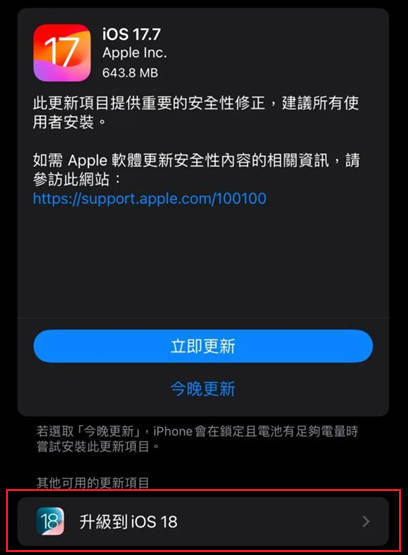
如果你在 Beta 測試版遇到 iPhone鏡像輸出失敗,建議切換回正式版,或透過 Tenorshare iCareFone 一鍵排除系統漏洞。
四、Apple 螢幕鏡像輸出(FAQ)
Q1. iPhone镜像無法連接iPhone?
A:因為 iOS 預設不支援「iPhone 對 iPhone」鏡像輸出,請改透過 Apple TV、Mac 或安裝第三方 AirPlay 接收器 App(如 AirServer)當目標裝置。
Q2. iPhone 如何投屏到Win11?
A:在 Windows 11 上啟用「Projecting to this PC」功能,或安裝支援 AirPlay 的應用程式(如Tenorshare iCareFone的「即時螢幕」),即可將 iPhone 螢幕鏡像輸出到 PC。
Q3. iPhone螢幕鏡像輸出找不到電視怎麼辦?
A:確認 iPhone 與智慧電視連到同一 Wi-Fi、開啟電視 AirPlay 接收,再重啟路由器與裝置,必要時更新電視韌體或重置網路設定。
Q4. iPhone屏幕镜像找不到Mac怎麼辦?
A:在 Mac「系統設定 > 共享」中啟用「AirPlay 接收器」,並確認同一網段 Wi-Fi;若依然找不到,可重啟 Mac 或升級至 macOS 12.3 以上。
Q5. 三星电视 AirPlay 连不上怎麼辦?
A:於三星電視「設定 > 一般 > Apple AirPlay 設定」中開啟 AirPlay,確保電視與 iPhone 共用同一 Wi-Fi,並更新電視系統至最新版。
五、總結
當螢幕鏡像輸出找不到時,無論是要在家庭聚會放 iPad 照片,還是跟客戶開遠端簡報,都會大大影響你的行程和心情。AirPlay 雖方便,卻常常因網路、裝置相容性等原因失靈。
想要一勞永逸?推薦使用Tenorshare iCareFone的「即時螢幕」功能,只需三步驟:
- 步驟1️⃣:下載並安裝 iCareFone
- 步驟2️⃣:用 Lightning 線連接 iPhone/iPad
- 步驟3️⃣:打開「即時螢幕」一鍵投放
畫面秒開、畫質不卡、操作超直覺,從此不再為 iPhone 螢幕鏡像輸出而煩惱,隨時隨地輕鬆分享大螢幕!


Tenorshare iCareFone - 最佳 iOS 備份工具和資料管理器
- 免費備份 iPhone/iPad 上所需的一切
- 不限量傳輸照片、影片、音樂、聯絡人和 LINE 對話
- 選擇性復原資料換機,無需重置當前資料
- 一鍵將iPhone照片傳到電腦PC/Mac
- 支援最新的 iOS 26 和 iPhone 16














